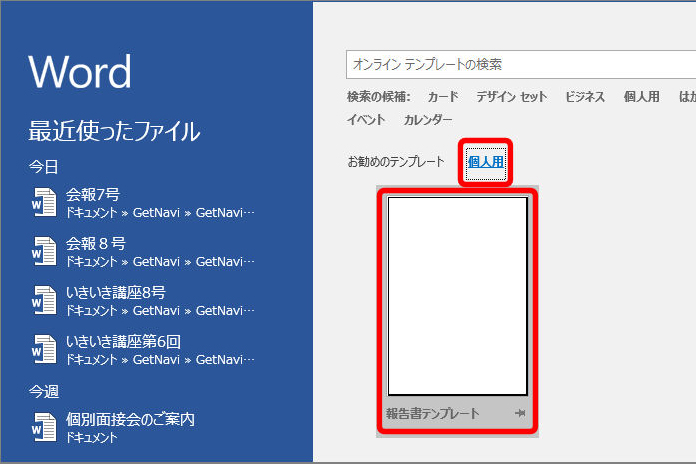このコーナーでは、ワードのいまさら聞けない基本機能や、仕事がはかどる達人ワザなど、オフィスワークに役立つ情報を紹介します。
文書を作成するたびに、ページフォーマットを設定するのは煩わしいですね。よく作成する文書の余白や1行の文字数、1ページの行数が決まっているなら、既定値を登録して標準文書の設定を変えましょう。白紙の文書を開くと、ただちに文書の作成に進め便利です。オリジナルのテンプレート(ひな型)を登録しても素早く利用できます。
1. 標準文書の設定を変える
標準文書(白紙の文書)の設定を変えるには、ページ設定の既定値を設定します。
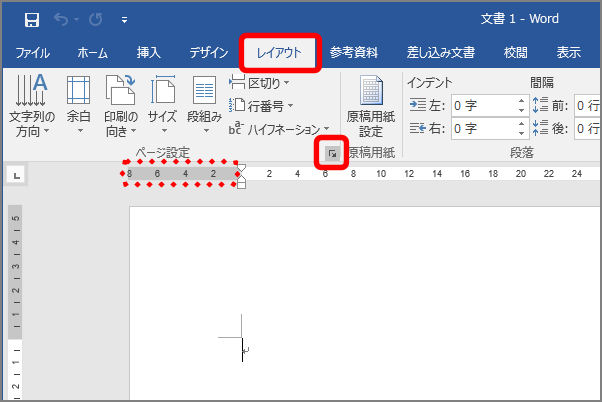
「ページ設定」画面が表示されます。
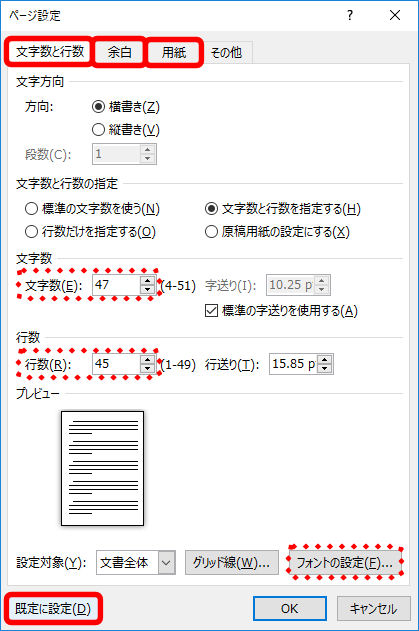
確認の画面が表示されます。「はい」ボタンをクリックすると、ページ設定の既定値が設定されます。
2. オリジナルのテンプレートを登録する
オリジナルのテンプレートを登録するには、よく使うページフォーマットを設定し、名前を付けて保存します。ファイルの種類を「Wordテンプレート」に指定するのがポイントです。
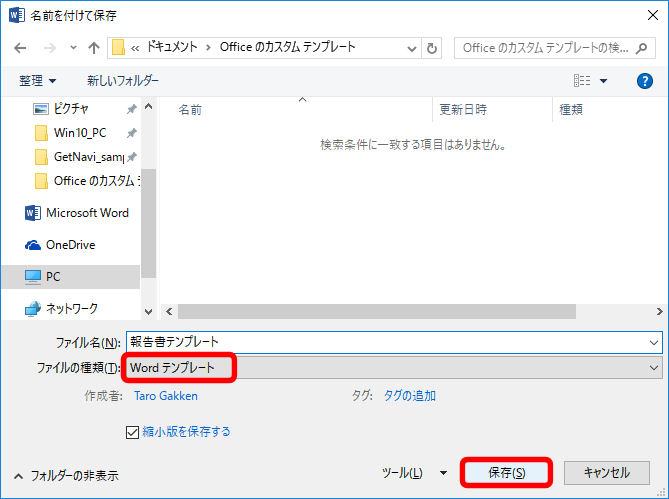
テンプレートが保存されます。オリジナルのテンプレートを開くときは、ワードを起動し「個人用」から名前を選択します。
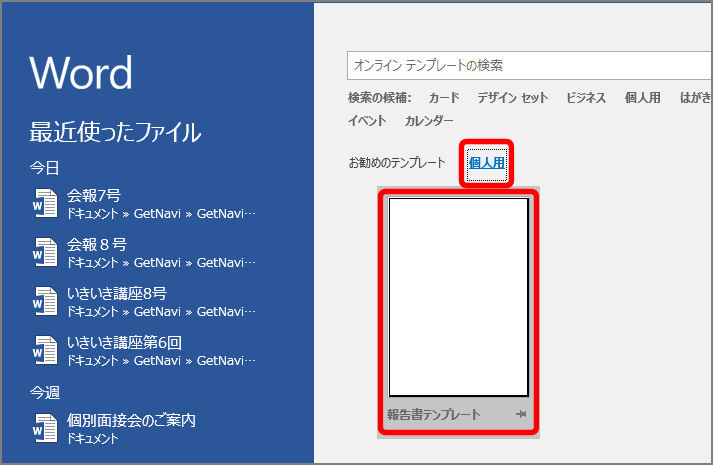
いつも使うページフォーマットを素早く利用するワザ、いかがですか。一度試してみましょう。